Una vez añadidos los productos a su cesta, deberá completar el proceso de pago para que se genere el pedido del cliente y se guarde en su base de datos WooCommerce. Para iniciar el proceso de pago, seleccione el botón Pedido en la parte inferior derecha de la pantalla. A continuación, deberá cumplimentar las siguientes secciones antes de pulsar el botón Completar.

1. Cliente #

Al tramitar un pedido en la caja, puede seleccionar un cliente o crear un nuevo cliente. A continuación, el pedido se asociará al cliente y se almacenará en su base de datos WooCommerce. Una vez establecido el cliente, el impuesto que se aplica se basa en la ubicación de facturación o envío del cliente, dependiendo de la configuración de impuestos de su WooCommerce.
Para más información sobre los clientes FooSales y WooCommerce, visite nuestra página web Clientes sección.
2. Descuento por pedido #
Tiene la opción de añadir un descuento a todo el pedido, además de a cada uno de los productos. descuentos en productos al pagar. Pulsando el botón +Añadir se abrirá un panel en el que podrá anular los valores de total del pedido, aplique una descuento fijo o un porcentaje de descuento.
3. Código del cupón #
FooSales se integra con la funcionalidad estándar de cupones de WooCommerce. Al completar un pedido, los cupones se pueden aplicar al pedido, lo que dará lugar a que el carrito se descuente en la cantidad correspondiente.
Los cupones se aplican al precio del producto antes de calcular los impuestos. Para asegurarse de que los impuestos se calculan correctamente debido al redondeo, WooCommerce necesita dividir el descuento entre todos los artículos del carrito en lugar de eliminar una cantidad del total.
Visite el WooCommerce Gestión de cupones para obtener instrucciones detalladas sobre cómo crear y gestionar cupones.
4. 4. Forma de pago #
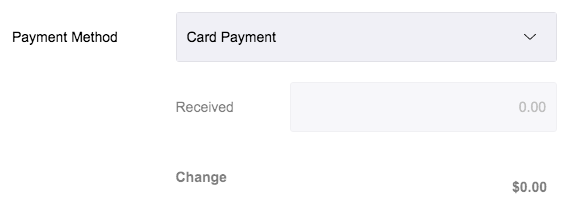
Al procesar un pedido puede establecer el tipo de pago como Efectivo, Tarjeta, Transferencia bancaria directa, Consulte, Contra reembolso y Otra forma de pago o puede crear sus propios métodos de pago personalizados. FooSales también ofrece integraciones directas con Square y Stripe para procesar automáticamente los pagos con tarjeta (Nota: Esta funcionalidad requiere la aplicación Plan Plus). Si no utiliza Square o Stripe, los pagos con tarjeta pueden procesarse manualmente utilizando cualquier lector de tarjetas de terceros de su elección y configurarse en Pago con tarjeta al pagar. El tipo de pago se añadirá como meta al pedido que se puede ver para cada pedido dentro de la sección Aplicaciones FooSales y en su sitio web.
Más información sobre las opciones de pago de FooSales aquí.
5. Notas de pedido #
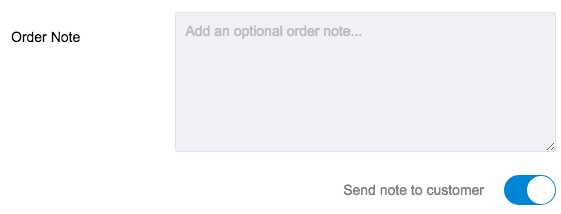
Mediante el campo de nota de pedido puede añadir información adicional a un pedido, como instrucciones, detalles del producto o un mensaje de agradecimiento. Las notas de pedido pueden mantenerse en privado o compartirse con el cliente seleccionando la opción 'Enviar nota al cliente'.
6. 6. Tramitación de un pedido #
Visite el Pedidos para una descripción detallada del flujo de trabajo de generación de pedidos.
